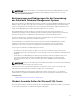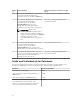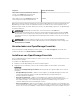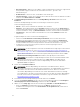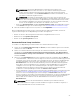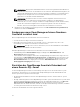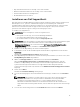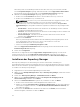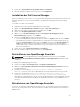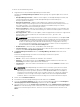Users Guide
7. Klicken Sie in Zur Installation des Programms bereit auf Installieren.
8. Wenn die Installation abgeschlossen ist, klicken Sie auf Fertigstellen.
Installation des Dell License Manager
Dell License Manager ist ein einzelnes Tool für die Bereitstellung und Berichterstattung vieler Lizenzen für
integrierte Dell Remote Access Controller (iDRAC)- und Dell Chassis Management Controller (CMC)-
Lizenzen.
So installieren Sie Dell License Manager:
1. Doppelklicken Sie die ausführbare OpenManage Essentials-Datei.
2. Wählen Sie in Dell OpenManage-Installation die Option Dell License Manager aus.
3. Wählen Sie eine Sprache für die Installation und klicken Sie auf OK.
4. Klicken Sie im Begrüßungsbildschirm auf Weiter.
5. Wählen Sie unter Lizenzvereinbarung die Option Ich akzeptiere die Bedingungen in der
Lizenzvereinbarung, und klicken Sie auf Weiter.
6. Führen Sie in Setup-Typ einen der folgenden Schritte aus:
• Um den Standardinstallationspfad zu akzeptieren, wählen Sie Typisch und klicken Sie auf Weiter.
• Zum Aktivieren bestimmter Programmfunktionen und Ändern des Installationspfads wählen Sie
die Option Benutzerdefiniert und klicken Sie auf Weiter. Klicken Sie unter Benutzerdefiniertes
Setup auf die gewünschten License Manager-Funktionen, überprüfen Sie den verfügbaren
Speicherplatz auf der Festplatte und weisen Sie einen neuen Speicherort für die Installation von
Dell License Manager zu.
7. Klicken Sie im Fenster Bereit zur Installation auf Installieren.
8. Wenn die Installation abgeschlossen ist, klicken Sie auf Fertigstellen.
Deinstallieren von OpenManage Essentials
ANMERKUNG: Bevor Sie OpenManage Essentials deinstallieren, müssen Sie zuerst das Dell
OpenManage Essentials MIB-Importdienstprogramm und Dell SupportAssist deinstallieren (falls
installiert).
So deinstallieren Sie OpenManage Essentials:
1. Klicken Sie auf Start → Steuerungsbereich → Programme und Funktionen.
2. Wählen Sie in Ein Programm deinstallieren oder ändern Dell OpenManage Essentials und klicken
Sie auf Deinstallieren.
3. Bestätigen Sie die Meldung Are you sure you want to uninstall OpenManage
Essentials? (Sind Sie sicher, dass Sie OpenManage Essentials deinstallieren möchten?) mit Ja.
4. Klicken Sie in der Meldung Uninstalling OpenManage Essentials removes the
OpenManage Essentials database. Do you want to retain the database? (Die
Deinstallation von OpenManage Essentials entfernt die OpenManage Essentials-Datenbank. Möchten
Sie die Datenbank beibehalten?) auf Ja, um die Datenbank zu bewahren, oder auf Nein, um sie zu
entfernen.
Aktualisieren von OpenManage Essentials
Sie können ein Upgrade von OpenManage Essentials Version 1.3 und 2.0 auf Version 2.0.1 durchführen.
Stellen Sie vor dem Upgrade sicher, dass der mindestens verfügbare Speicherplatz auf der Festplatte ca.
10 GB beträgt.
29